
Vous cherchez une alternative à DiskDigger pour Android ? 6 applications à essayer

DiskDigger pour Android est une application de récupération de données populaire qui permet aux utilisateurs de restaurer des photos, vidéos et documents supprimés directement depuis leur téléphone. Bien que largement utilisée, elle présente plusieurs limites : la profondeur d'analyse est limitée, certaines fonctionnalités avancées nécessitent un accès root et son interface semble obsolète par rapport aux applications plus récentes.
Pour les utilisateurs recherchant des options de récupération plus complètes, une analyse plus rapide ou des interfaces plus intuitives, la recherche d'alternatives à DiskDigger est devenue indispensable. Si c'est votre cas, voici les 6 meilleures alternatives à DiskDigger pour Android , proposant des options gratuites et payantes.
Coolmuster Lab.Fone for Android est largement reconnu comme l'une des meilleures alternatives à Android . Il offre une récupération de données professionnelle pour les contacts , vidéos, photos, messages, journaux d'appels et documents. Contrairement à DiskDigger, il est compatible avec les appareils rootés et non rootés et fonctionne parfaitement avec plus de 6 000 modèles Android .
Les utilisateurs à la recherche d'une alternative fiable et puissante à DiskDigger pour Android bénéficient d'un essai gratuit avant de s'engager dans un outil de récupération complet.
Comment récupérer des données Android supprimées avec Coolmuster Lab.Fone for Android
01 Téléchargez et installez Coolmuster Lab.Fone for Android sur votre ordinateur, puis lancez le logiciel.
02 Connectez votre téléphone Android à l'ordinateur à l'aide d'un câble USB. Lorsque vous y êtes invité, activez le débogage USB sur votre appareil pour permettre au programme de le détecter. Une fois la connexion établie, sélectionnez les types de données à récupérer et cliquez sur « Suivant ».

03 Choisissez entre le mode Analyse rapide ou Analyse approfondie selon vos besoins. Le mode Analyse approfondie offre une recherche plus approfondie, mais nécessite que votre appareil Android soit rooté.

04 Après l'analyse, tous les fichiers trouvés, existants ou supprimés, seront affichés dans des dossiers classés par catégorie. Vous pouvez activer l'option « Afficher uniquement les éléments supprimés » pour afficher exclusivement les fichiers supprimés. Enfin, sélectionnez les données à récupérer et cliquez sur « Récupérer » pour les enregistrer sur votre ordinateur en un clic.

Vous souhaitez voir comment cela fonctionne ? Regardez le tutoriel vidéo suivant pour un guide visuel étape par étape.
EaseUS MobiSaver est une application de récupération de données Android simple et intuitive qui récupère les photos, vidéos, contacts et messages supprimés. Elle est compatible avec les appareils rootés et non rootés et offre une analyse et une récupération en un clic.
La version gratuite permet de récupérer les fichiers de base, tandis que la version payante permet l'analyse approfondie et l'ajout de formats de fichiers supplémentaires. L'application est idéale pour les utilisateurs occasionnels souhaitant restaurer rapidement des fichiers supprimés accidentellement, sans étapes complexes.
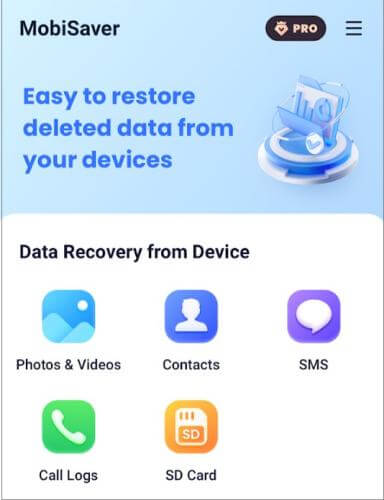
Utilisateurs occasionnels ou débutants qui ont besoin d'un moyen rapide et simple de récupérer des fichiers perdus sur des appareils Android .
Dumpster n'est pas une application de récupération traditionnelle, mais plutôt une corbeille pour Android , qui prévient la perte de données. Elle enregistre automatiquement les fichiers supprimés, permettant ainsi aux utilisateurs de les restaurer à tout moment, sans analyse.
Il prend en charge les photos, les vidéos et les documents, et propose également un stockage cloud optionnel pour les sauvegardes. Il est donc idéal pour les utilisateurs recherchant une protection continue plutôt qu'une récupération d'urgence.
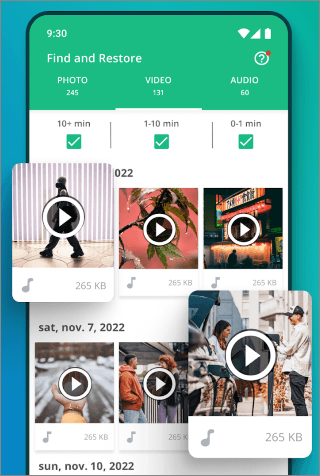
Les utilisateurs qui souhaitent éviter la perte accidentelle de fichiers et restaurer rapidement les éléments récemment supprimés.
GT Recovery offre des capacités d'analyse approfondie pour récupérer les fichiers supprimés de la mémoire interne et des cartes SD. Bien qu'il nécessite un root pour une fonctionnalité complète, il reste une alternative gratuite populaire à DiskDigger pour Android auprès des utilisateurs avancés.
Il peut récupérer les journaux d'appels , les photos, les messages et les documents même après une réinitialisation d'usine. Malgré son interface désuète, GT Recovery est rapide, léger et entièrement gratuit.

Utilisateurs techniques avec des appareils rootés qui souhaitent un outil de récupération en profondeur gratuit et efficace.
UltData se concentre sur la récupération de photos et de données WhatsApp , et prend en charge la récupération non root pour de nombreux types de fichiers. Il convient aux utilisateurs occasionnels qui recherchent une récupération rapide et pratique sans connexion à un PC.
L'application est compatible avec Android 6 et versions ultérieures et permet de prévisualiser les fichiers avant la récupération. Des fonctionnalités payantes permettent de récupérer d'autres types de fichiers et de prendre en charge la sauvegarde dans le cloud.
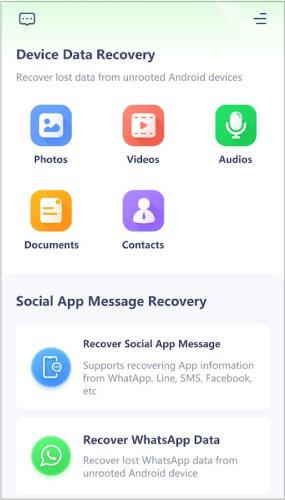
Utilisateurs qui souhaitent une récupération rapide des photos et des messages WhatsApp sans configuration complexe.
FonePaw Android Data Recovery offre une analyse avancée et prend en charge de nombreux types de fichiers, notamment les contacts, les messages, les photos, les vidéos et les documents. Nécessite une connexion PC, mais offre une récupération précise et une compatibilité étendue avec les appareils.
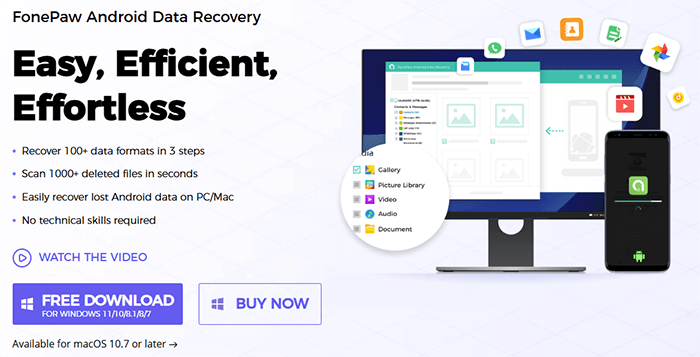
Utilisateurs professionnels qui ont besoin d'une récupération précise de plusieurs types de fichiers sur différents appareils Android .
Chaque alternative à DiskDigger a ses points forts : Coolmuster Lab.Fone for Android et FonePaw offrent une récupération de qualité professionnelle et de haute précision ; EaseUS MobiSaver et UltData sont pratiques pour la récupération sur l'appareil ; Dumpster est idéal pour éviter la perte accidentelle de fichiers.
Parmi eux, Coolmuster Lab.Fone for Android est particulièrement remarquable pour ses fonctionnalités complètes, son taux de réussite élevé, sa large prise en charge des appareils et son fonctionnement simple, ce qui en fait le premier choix pour les utilisateurs Android à la recherche d'une alternative fiable à DiskDigger.
Articles connexes:
Top 5 des alternatives à DiskDigger pour iOS pour récupérer les données perdues de votre iPhone
Les 8 meilleures applications de récupération vidéo pour Android en 2025 [Comparatif]
Top 11 des logiciels de récupération de mémoire pour Android à connaître

 Récupération Android
Récupération Android
 Vous cherchez une alternative à DiskDigger pour Android ? 6 applications à essayer
Vous cherchez une alternative à DiskDigger pour Android ? 6 applications à essayer





